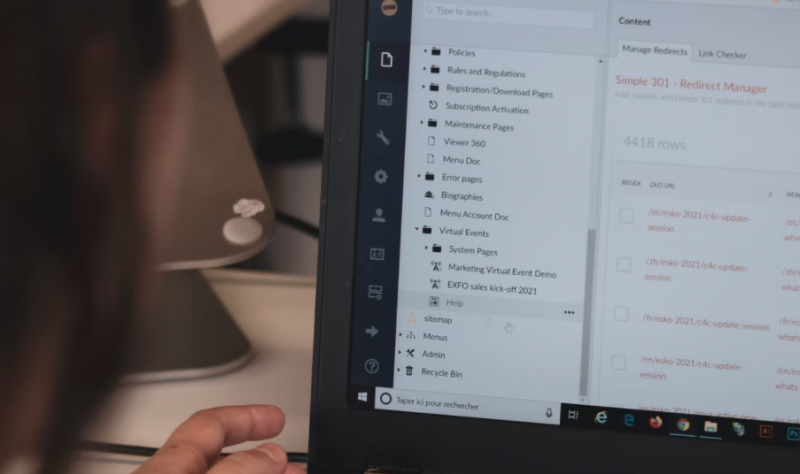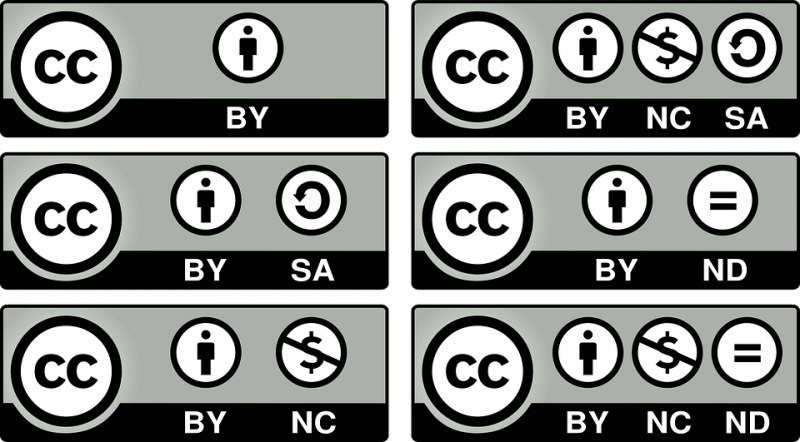Windows 10: Hur man importerar och säkerhetskopierar världar i Minecraft
Undrar du att importera och säkerhetskopiera världar i Minecraft? Minecraft stöder alla typer av anpassningsalternativ. I Minecraft , kan en anpassad värld få appen att köra långsamt och din dator att dra. Men tror du att det bryter något. Väl sagt, efter att ha spelat i en värld under en lång tid kanske du vill säkerhetskopiera den, för alla fall. Du kan ta en säkerhetskopia av alla världar som du har skapat, eller bara en specifik värld. Låt oss ta en titt på hur du säkerhetskopierar och återställer Minecraft-världar på Windows 10.
Att exportera och importera världar kan vara viktigt för många saker, oavsett om du vill dela en kopia av din värld via en vän eller om du vill återställa din värld för förvaring. Du försöker helt enkelt skapa säkerhetskopior av världens sparar innan du installerar Minecraft-modellen före lanseringen. Världar som har öppnats eller ändrats i modeller för Minecraft före släpp kan förstöra dem, och kompatibilitet med släppmodeller i spelet kan inte garantera.
Hur man importerar och säkerhetskopierar världar i Minecraft (Berggrund)

spegel mac till firestick
Minecraft Bedrock Edition för Windows 10 har inbyggda import- eller exportfunktioner som gör det ganska enkelt att skapa säkerhetskopior av världar.Det exporterar också världar till en enda fil via .MCWORLD-filformat. Du kan skicka, ladda upp eller dela din exporterade MCWORLD-fil var du vill.
Så här exporterar du MCWORLD-fil:
Om du vill exportera en MCWORLD-fil, gå till världslistan och leta reda på den värld du vill exportera. Till höger om världens namn på världslistan, tryck på redigera knapp. Gå till botten av Spelinställningar till höger och tryck på EXPORTERA. Ett File Explorer-fönster visas dock. Gå dit där du vill ha en kopia av din värld som sparats, ge den ett namn och tryck sedan på Exportera. Minecraft låter dig veta när det är klart att exportera en kopia av din värld. Export kan ta lite tid och förlita sig på hur stor din värld är.
Så här importerar du en MCWORLD-fil:
När du är redo att importera en värld tillbaka till spelet, gå över till världslistan från titelskärmen. Tryck på Importera-knappen till höger om knappen Skapa ny. Ett fönster i File Explorer visas också. Gå dit där du har en MCWORLD-fil sparad på din dator, tryck på den och tryck sedan på Importera. Återigen kan det ta lite tid att importera din värld.
avast använder upp skiva
Hur man säkerhetskopierar världar i Minecraft Java Edition

Hela processen med att skapa världsåterställningar är helt annorlunda i Minecraft Java Edition. I den här spelversionen måste du flytta till spelkatalogen och hantera världens sparar direkt. På grund av detta behöver du inte starta spelet när du importerar eller skapar säkerhetskopior av världar.
Hitta Minecraft Java Edition World Sparar:
Du kan också använda Windows Search för att lägga till Minecraft Java Edition Sparar mapp. För att göra detta, tryck på Windows-sökrutan i aktivitetsfältet. Inmatning %applikationsdata%, tryck sedan på den mapp som visas i sökresultaten. Från File Explorer-fönstret som visas flyttar du till .minecraft-mappen och sedan till den sparade mappen.Nu är du i mappen sparar, sedan kan du se alla dina Minecraft-världar som nämns som mappar.
Om du vill skapa en säkerhetskopia högerklickar du på en mapp och väljer ”kopiera”. Flytta sedan till en annan plats på din dator där du vill spara kopian. Högerklicka sedan på ett tomt område i fönstret och välj 'klistra in'. Gör en kopia av din Minecraft-värld som kommer att skapas på den nya platsen, vilket kan ta lite tid och förlita dig på hur stor din värld är. Om du vill ladda en backup-värld placerar du bara den världsmapp som du vill importera till den sparade mappen.
hur man använder acestream-länken
Det är också en bra idé att säkerhetskopiera världar som är viktiga för dig, men om något händer. För viss försiktighet rekommenderar jag att du laddar upp din återställning någonstans utanför ditt system, som med flyttbara medier eller i molnet.
Återställa världar och appmodeller
Minecraft är fortfarande under aktiv utveckling. Biomes, nya mobbar och byggstenar ingår hela tiden. Om du vill kopiera eller fixa en värld som har block från den senaste versionen av Minecraft, men appen du kör är en äldre version. Du kan sluta med saknade block.
Slutsats:
Sammanfattningsvis har den här artikeln introducerat olika metoder för att fixa Windows 10-problemet. Om du står inför problemet kan du prova dessa korrigeringar för att hjälpa till. Om du känner till någon annan metod eller knep för att åtgärda problemet, låt oss veta det nedan!
Läs också: